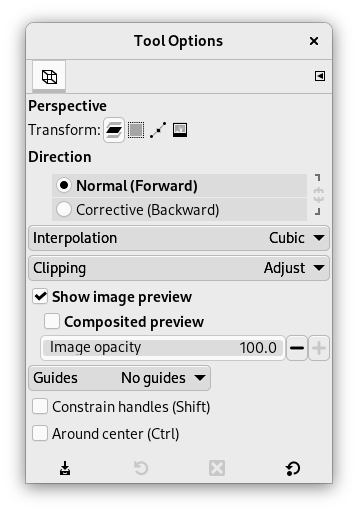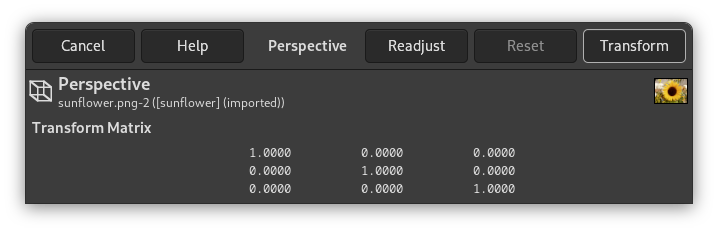Perspektivverktøyet vert brukt for å endra «perspektivet» til det gjeldande laginnhaldet, til et utvalsinnhald eller til ein bane. Avhengig av kva type førehandsvising du har vald, vil det dukka opp ei firkanta ramme rundt, eller eit rutenett over laget eller utvalet når du klikkar på det med eit handtak i kvart hjørne. Du kan endra perspektivet ved å klikka og dra i desse handtaka. Samstundes dukkar det opp eit informasjonsvindauge der du kan godta transformasjonen. I midten av elementet finn du ein sirkel som du kan bruka for å flytta elementet ved å klikka og dra.
![[Notat]](images/note.png)
|
Notat |
|---|---|
|
Verktøyet følgjer ikkje heilt reglane for å lage perspektiv, så kanskje hadde det vore rettare å kalle det eit «forvrengningsverktøy». |
Du kan slå på verktøyet på mange måtar:
-
Frå hovudmenyen via → → .
-
Ved å klikka på verktøysymbolet
i verktøykassen.
-
Med tastatursnarvegen Shift + P.
Normalt vert innstillingane for det valde verktøyet vist under verktøykassa så snart som du slår på verktøyet. Dersom dette ikkje er tilfelle, kan du få tilgang til dei frå biletmenyen via → → som vil opna verktøyinnstillingane for det valde verktøyet. Du kan også opna verktøyinnstillingane ved å dobbeltklikka på det tilsvarande verktøyikonet i verktøykassen.
- Transformer, Retning, Interpolering, Klipping, Vis førehandsvising av biletet, Hjelpelinjer
- Avgrensingdhandtak (Shift)
-
Avgrensa handtaka til å flytta seg langs kantar og diagonalar.
- Rundt midtpunktet (Ctrl)
-
Transformer rundt midtpunktet.
Når du klikkar på eit biletvindauge, kjem dialogvindauget for justering opp.
- Transformeringsmatrise
-
Informasjonsvindauget viser ei matematisk framstilling av perspektivtransformeringa. Du kan finna meir informasjon (på engelsk) om transformeringsmatrisene på Wikipedia.
- Knappen «Justera på nytt»
-
Med denne knappen kan du setja transformeringshandtaka tilbake til den opphavlege forma utan å endra det gjeldande transformerings- og forstørringsnivået. Dette gjer at du kan utføra meir komplekse transformeringar ved å transformera i fleire steg.